
Tại một số điểm, bạn sẽ cần khởi động lại Windows 11. PC để khắc phục sự cố, cài đặt bản cập nhật, hoàn tất cài đặt hoặc khác. Trong khi bạn sẽ thường thấy một tùy chọn "khởi động lại" [số 8] khi cập nhật. , đây là một số cách khác để khởi động lại PC của bạn bằng tay.
CÓ LIÊN QUAN: Cách bật PC Windows 11 hoặc Windows 10
Sử dụng nút nguồn trong menu Bắt đầu
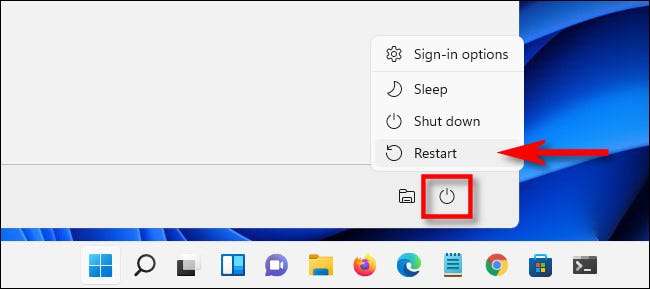
Một trong những cách nhanh nhất và rõ ràng nhất để khởi động lại là bằng cách sử dụng Menu bắt đầu . Để bắt đầu, nhấp vào nút "Bắt đầu" trong thanh tác vụ của bạn. Khi menu Bắt đầu mở, hãy nhấp vào nút Nguồn ở góc dưới bên phải của menu. Trong menu bật lên, chọn "Khởi động lại". PC của bạn sẽ tắt và khởi động lại.
CÓ LIÊN QUAN: Đây là cách menu bắt đầu mới của Windows 11 hoạt động khác nhau
Nhấp chuột phải vào menu Bắt đầu

Bạn cũng có thể khởi động lại Windows 11 bằng cách ẩn Menu người dùng điện . Để truy cập nó, nhấn Windows + X trên bàn phím của bạn hoặc nhấp chuột phải vào nút "Bắt đầu". Khi menu xuất hiện, nhấp vào "Tắt hoặc đăng xuất", sau đó chọn "Khởi động lại". PC của bạn sẽ khởi động lại ngay lập tức.
CÓ LIÊN QUAN: Cách truy cập menu người dùng quyền lực ẩn của Windows 10
Nhấn Alt + F4
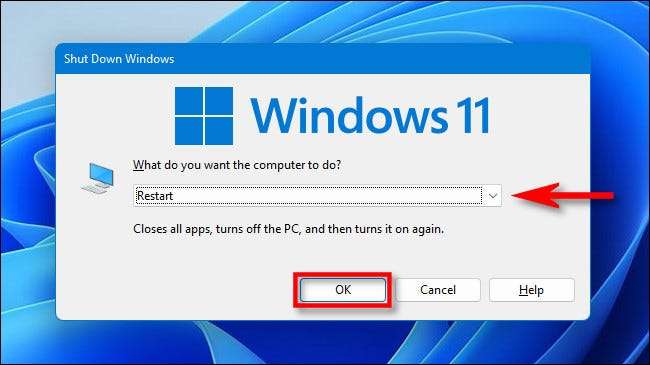
Thay phiên, bạn có thể khởi động lại máy của mình với một cửa sổ menu đặc biệt mà ít người biết. Đầu tiên, đóng hoặc giảm thiểu tất cả các cửa sổ. Nhấp vào máy tính để bàn của bạn, sau đó nhấn Alt + F4 trên bàn phím của bạn. Trong cửa sổ "tắt Windows" xuất hiện, sử dụng menu thả xuống để chọn "Khởi động lại". Sau đó nhấp vào "OK."
Sử dụng dòng lệnh
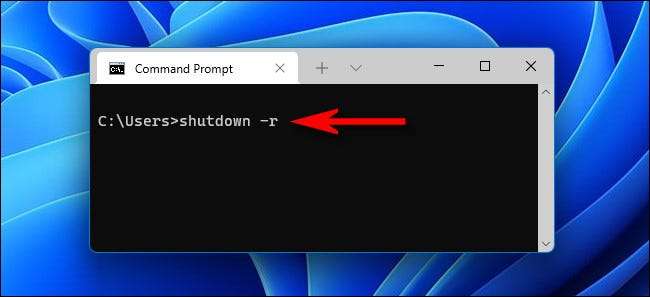
Ngoài ra còn có một cách nhanh chóng để khởi động lại PC của bạn nếu bạn có quyền truy cập vào dấu nhắc lệnh hoặc PowerShell. Đầu tiên, mở. Thiết bị đầu cuối Windows Bằng cách tìm kiếm "thiết bị đầu cuối" trong Bắt đầu, sau đó nhấp vào biểu tượng ứng dụng của nó. Tại dấu nhắc lệnh, nhập "Shutdown -r" và nhấn Enter. Khi bạn thấy một thông báo cảnh báo, nhấp vào "Đóng". PC của bạn sẽ tắt và khởi động lại trong 60 giây.
CÓ LIÊN QUAN: Cách khởi chạy thiết bị đầu cuối Windows khi khởi động trên Windows 11
Cập nhật và khởi động lại trong Windows Update

Nếu bạn có sẵn các bản cập nhật và cần khởi động lại để cài đặt chúng, mở cài đặt bằng cách nhấn Windows + i, sau đó chọn "Cập nhật Windows" trong thanh bên. Trong cài đặt "Cập nhật Windows", nhấp vào "Kiểm tra cập nhật" và nếu có sẵn, bạn có thể cài đặt chúng và khởi động lại PC bằng cách nhấp vào "khởi động lại ngay bây giờ". PC của bạn sẽ [số 8] tự động cài đặt các bản cập nhật và khởi động lại.
CÓ LIÊN QUAN: [số 8] Cách cập nhật Windows 11
Sử dụng Ctrl + Alt + Delete hoặc màn hình đăng nhập
Và cuối cùng, cũng có một cách dễ dàng để khởi động lại từ menu Ctrl + Alt + Delete (xuất hiện khi bạn nhấn tổ hợp phím đó) hoặc màn hình đăng nhập. Trên một trong hai màn hình, nhấp vào biểu tượng nguồn ở góc dưới bên phải, sau đó chọn "Khởi động lại" trong menu nhỏ bật lên. Windows 11 sẽ khởi động lại PC của bạn và bạn sẽ quay lại kinh doanh ngay lập tức.
Bạn có muốn tắt máy tính Windows 11 của mình không? Đừng lo lắng, chúng tôi có hướng dẫn để giúp bạn tắt và bật máy tính của bạn.
CÓ LIÊN QUAN: Cách tắt PC Windows 11





